So löschen Sie Auslagerungsdateien in Windows 7 vollständig
Wenn viele Benutzer Computer verwenden, werden sie feststellen, dass sich auf dem Laufwerk C eine Datei pagefile.sys befindet, die viel Speicher beansprucht, aber sie sind sich nicht sicher, wie sie sie löschen sollen. Tatsächlich wird das Löschen nicht empfohlen Wenn Sie es unter normalen Umständen löschen müssen, schauen Sie sich das ausführliche Tutorial an:
So löschen Sie die Auslagerungsdatei:
1.
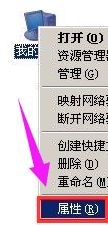
2. Wechseln Sie zu den erweiterten Optionen und klicken Sie auf „Einstellungen“.
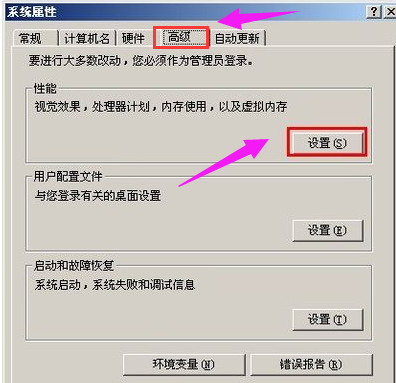
3. Wechseln Sie im sich öffnenden Fenster erneut zu Erweitert und klicken Sie auf Ändern.
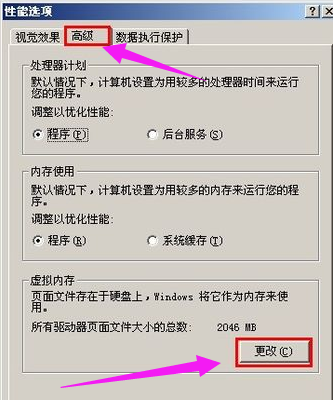
4. Öffnen Sie dann das Fenster „Virtueller Speicher“.
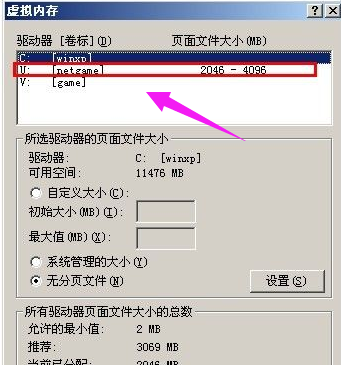
5. Wählen Sie im Fenster „Virtueller Speicher“ den virtuellen USB-Speicher aus,
wählen Sie „Keine Auslagerungsdatei“ und klicken Sie schließlich auf „Einstellungen“, um die virtuelle Speicherdatei auf dem USB-Laufwerk zu löschen.
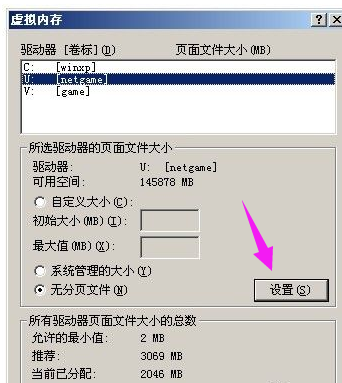
6. Wählen Sie im virtuellen Speicherfenster den virtuellen Speicher des Laufwerks C aus, wählen Sie „Benutzerdefinierte Größe“,
Stellen Sie die Anfangsgröße auf „2048“ ein, stellen Sie den Maximalwert auf 4096 ein,
Klicken Sie abschließend auf „Einstellungen“. C Virtuelle Speicherdateien auf dem Festplattenlaufwerk.
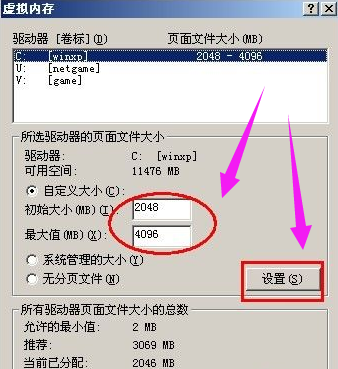
7. Klicken Sie auf OK und starten Sie dann den Computer neu. Nachdem der Startvorgang abgeschlossen ist, können Sie pagefile.sys unter dem USB-Laufwerk löschen.

Das obige ist der detaillierte Inhalt vonSo löschen Sie Auslagerungsdateien in Windows 7 vollständig. Für weitere Informationen folgen Sie bitte anderen verwandten Artikeln auf der PHP chinesischen Website!

Heiße KI -Werkzeuge

Undresser.AI Undress
KI-gestützte App zum Erstellen realistischer Aktfotos

AI Clothes Remover
Online-KI-Tool zum Entfernen von Kleidung aus Fotos.

Undress AI Tool
Ausziehbilder kostenlos

Clothoff.io
KI-Kleiderentferner

AI Hentai Generator
Erstellen Sie kostenlos Ai Hentai.

Heißer Artikel

Heiße Werkzeuge

Notepad++7.3.1
Einfach zu bedienender und kostenloser Code-Editor

SublimeText3 chinesische Version
Chinesische Version, sehr einfach zu bedienen

Senden Sie Studio 13.0.1
Leistungsstarke integrierte PHP-Entwicklungsumgebung

Dreamweaver CS6
Visuelle Webentwicklungstools

SublimeText3 Mac-Version
Codebearbeitungssoftware auf Gottesniveau (SublimeText3)

Heiße Themen
 R.E.P.O. Dateispeicherspeicherort: Wo ist es und wie schützt sie?
Mar 06, 2025 pm 10:41 PM
R.E.P.O. Dateispeicherspeicherort: Wo ist es und wie schützt sie?
Mar 06, 2025 pm 10:41 PM
R.E.P.O. Dateispeicherspeicherort: Wo ist es und wie schützt sie?
 Leicht zu reparieren - Monster Hunter Wilds kompiliert immer wieder Shader
Mar 04, 2025 pm 08:05 PM
Leicht zu reparieren - Monster Hunter Wilds kompiliert immer wieder Shader
Mar 04, 2025 pm 08:05 PM
Leicht zu reparieren - Monster Hunter Wilds kompiliert immer wieder Shader
 Monster Hunter Wilds Kommunikationsfehler auf dem PC, Schnellfix
Mar 03, 2025 pm 08:02 PM
Monster Hunter Wilds Kommunikationsfehler auf dem PC, Schnellfix
Mar 03, 2025 pm 08:02 PM
Monster Hunter Wilds Kommunikationsfehler auf dem PC, Schnellfix
 Windows 11 KB5052094 nicht installiert? Repariere es jetzt!
Mar 01, 2025 am 01:16 AM
Windows 11 KB5052094 nicht installiert? Repariere es jetzt!
Mar 01, 2025 am 01:16 AM
Windows 11 KB5052094 nicht installiert? Repariere es jetzt!
 Neue Funktionen in Windows 11 KB5052093 & Korrekturen für die Nichtinstallation
Mar 01, 2025 am 01:15 AM
Neue Funktionen in Windows 11 KB5052093 & Korrekturen für die Nichtinstallation
Mar 01, 2025 am 01:15 AM
Neue Funktionen in Windows 11 KB5052093 & Korrekturen für die Nichtinstallation
 Finden Sie Monster Hunter Wilds Speichern Sie den Dateistandort und sichern Sie Daten
Mar 03, 2025 pm 08:01 PM
Finden Sie Monster Hunter Wilds Speichern Sie den Dateistandort und sichern Sie Daten
Mar 03, 2025 pm 08:01 PM
Finden Sie Monster Hunter Wilds Speichern Sie den Dateistandort und sichern Sie Daten
 Wie repariere ich Microsoft -Teams Fehler 9HEHW in Windows?
Mar 07, 2025 am 12:00 AM
Wie repariere ich Microsoft -Teams Fehler 9HEHW in Windows?
Mar 07, 2025 am 12:00 AM
Wie repariere ich Microsoft -Teams Fehler 9HEHW in Windows?
 Spotlight auf KB5053606 nicht für Windows 10 installiert, genaue Schritte
Mar 13, 2025 pm 08:02 PM
Spotlight auf KB5053606 nicht für Windows 10 installiert, genaue Schritte
Mar 13, 2025 pm 08:02 PM
Spotlight auf KB5053606 nicht für Windows 10 installiert, genaue Schritte






